- Autor Jason Gerald [email protected].
- Public 2023-12-16 11:15.
- Zadnja promjena 2025-01-23 12:19.
Želite li instalirati Windows Vista na staro računalo? Možda vaše računalo radi sporo i želite ga ponovo instalirati. Instalacija Vista je brza i uglavnom automatizirana, a uz malo pripreme instalacijski proces može se dovršiti za oko sat vremena. Kako to učiniti pročitajte u nastavku.
Korak
1. dio 3: Pretvaranje OS -a u Windows Vista
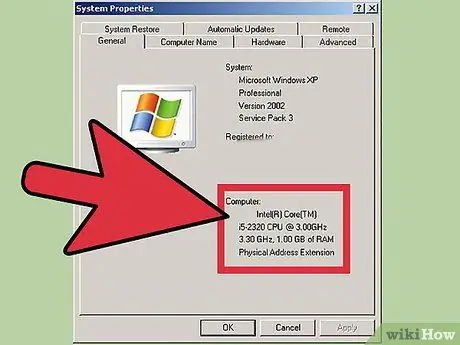
Korak 1. Pogledajte specifikacije računala
Za pokretanje sustava Windows Vista vaše računalo mora imati najmanje 800 MHz procesor (preporučeno 1 GHz), 512 MB RAM -a (preporučeno 1 GB), 15 GB prostora na tvrdom disku (preporučeno 20 GB) i DirectX 9 grafičku karticu. Svaki operacijski sustav ima različite sistemske zahtjeve.
Za pregled specifikacija sustava u sustavu Windows XP otvorite izbornik Start i desnom tipkom miša kliknite Moje računalo. Na izborniku odaberite Svojstva. Ovo će otvoriti prozor Svojstva sustava. Na kartici Općenito, sistemske specifikacije računala navedene su pod naslovom Računalo
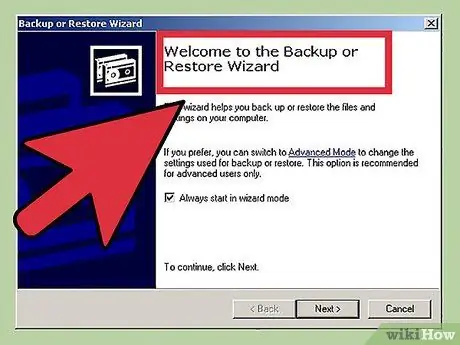
Korak 2. Prvo napravite sigurnosnu kopiju podataka
Da biste nadogradili sustav s drugog OS -a (Operacijski sustav), sve datoteke i programe morate izbrisati. Ovi programi ne mogu biti podržani i moraju se ponovo instalirati. Sve datoteke - uključujući dokumente, glazbu, slike i video zapise - koje želite spremiti trebaju se kopirati na mjesto sigurnosne kopije.
Možete koristiti DVD -ove, CD -ove, vanjske tvrde diskove, flash pogone ili oblak, ovisno o količini podataka koje sigurnosno kopirate
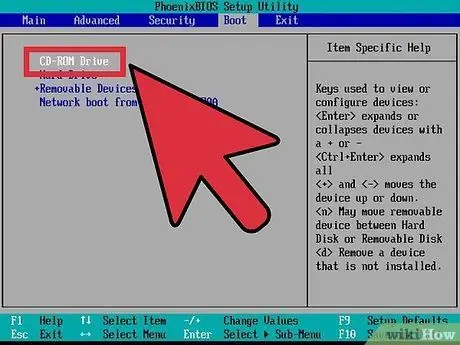
Korak 3. Podesite BIOS na brzinu s CD -a
Ponovo pokrenite računalo i otvorite zaslon za postavljanje kada se pojavi logotip proizvođača. Gumb za to pojavit će se na zaslonu i može se razlikovati ovisno o proizvođaču. Najčešći ključevi su F2, F10, F12 i Del.
- Nakon što ste u BIOS izborniku, odaberite izbornik Boot. Promijenite redoslijed uređaja tako da se računalo pokreće s CD -a prije tvrdog diska. Spremite promjene i izađite. Vaše će se računalo ponovno pokrenuti.
- Ako instalirate s flash diska, morate postaviti BIOS na brzinu s izmjenjive pohrane.
2. dio od 3: Instaliranje sustava Windows Vista
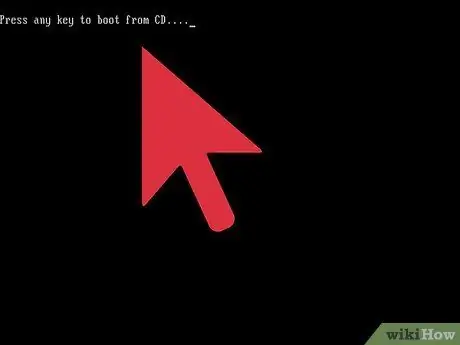
Korak 1. Ponovo pokrenite računalo
Provjerite je li umetnut instalacijski DVD ili USB pogon. Ako je redoslijed pokretanja ispravno postavljen, vidjet ćete poruku “Pritisnite bilo koju tipku za podizanje s CD -a …”. Pritisnite bilo koju tipku i proces instalacije sustava Windows Vista će započeti.
Računalni sustav može automatski pokrenuti program za postavljanje bez traženja pritiska na tipku
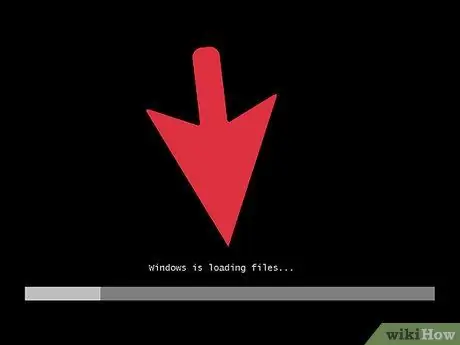
Korak 2. Obratite pozornost na datoteke koje učitava Windows
Kad završite, pojavit će se logotip sustava Windows Vista. Na vašem računalu još nisu promijenjene datoteke. Podaci će se izbrisati u sljedećim koracima.
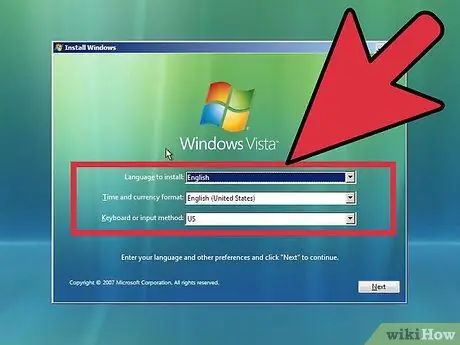
Korak 3. Odaberite postavke
Od vas će se tražiti da potvrdite svoj jezik, format vremena i novca te tipkovnicu ili način unosa. Odaberite odgovarajuću opciju, a zatim kliknite Dalje.
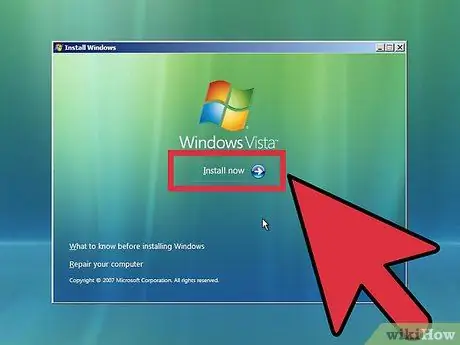
Korak 4. Kliknite Instaliraj sada
Nemojte kliknuti na računalo za popravak iz bilo kojeg razloga. Nakon što kliknete, Setup će početi učitavati sve datoteke koje su mu potrebne.
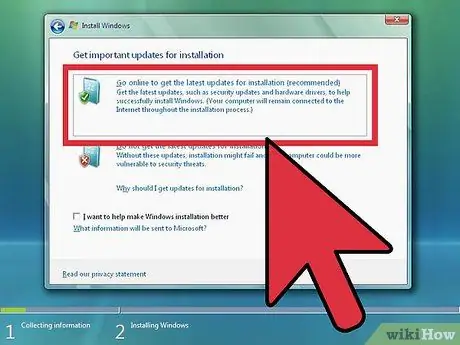
Korak 5. Preuzmite ažuriranje
Ako je vaše računalo spojeno na internet, ažuriranje možete preuzeti prije početka instalacije. To može uštedjeti vrijeme instalacije i omogućiti vam početak korištenja sustava Windows čim instalacija završi.
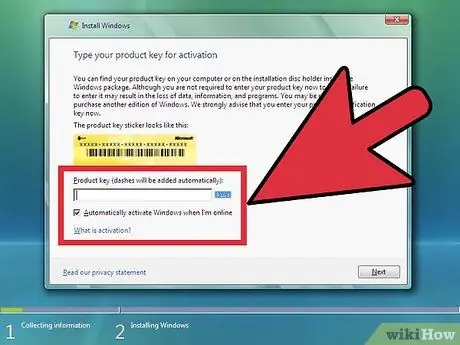
Korak 6. Unesite ključ proizvoda
Ovaj ključ od 25 znakova nalazi se u Windows paketu. Potvrdite okvir "Automatski aktiviraj Windows kad sam na mreži" kako bi Windows automatski provjerio ključ prilikom sljedećeg povezivanja na internet.
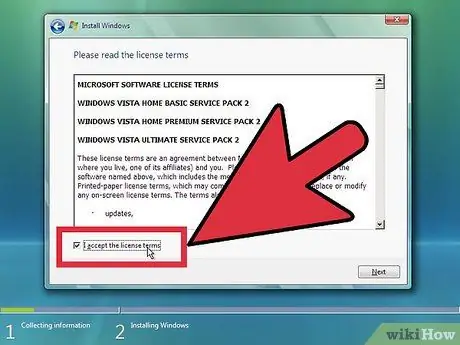
Korak 7. Pročitajte i prihvatite uvjete
Morate navesti da ste pročitali i da se slažete s Microsoftovim uvjetima korištenja. Provjerite je li pročitali kako biste znali svoja prava i ograničenja kao korisnika.
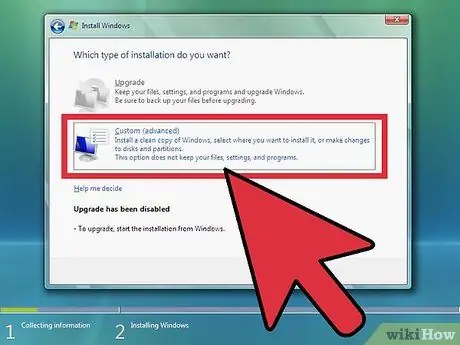
Korak 8. Odaberite Prilagođena instalacija
To je kako biste mogli izvesti čistu instalaciju. Čak i ako nadograđujete s prethodne verzije sustava Windows, toplo se preporučuje čista instalacija. Odabirom nadogradnje uređaj i programi neće raditi učinkovito i djelotvorno.
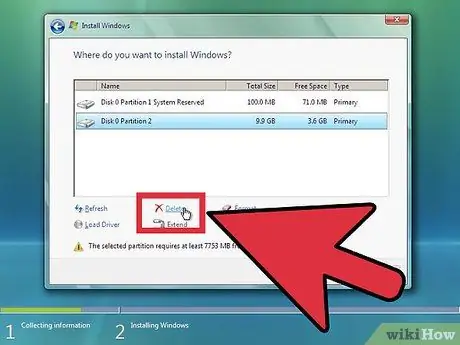
Korak 9. Izbrišite particiju
Otvorit će se prozor u kojem se od vas traži da instalirate Windows. Da biste izvršili čistu instalaciju, morate izbrisati staru particiju i početi s čistom particijom. Kliknite "Opcije pogona (napredno)". Tako možete izbrisati i stvoriti particije.
- Odaberite particiju postojećeg operacijskog sustava, a zatim kliknite gumb Izbriši.
- Ako prvi put instalirate operacijski sustav na ovaj tvrdi disk, nema particija za brisanje.
- Ako vaš tvrdi disk ima više particija, svakako izbrišite ispravnu. Podaci na izbrisanoj particiji bit će izgubljeni.
- Potvrdite postupak brisanja.
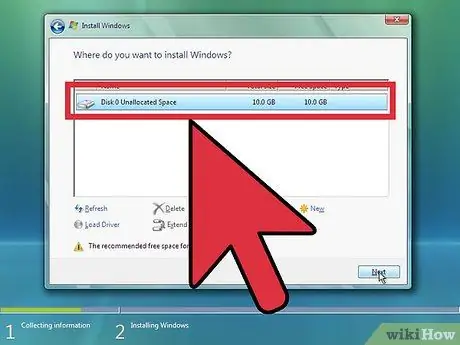
Korak 10. Odaberite Nedodijeljeni prostor, a zatim kliknite Dalje
Nema potrebe za stvaranjem particije prije instaliranja sustava Windows Vista, to će se učiniti automatski.
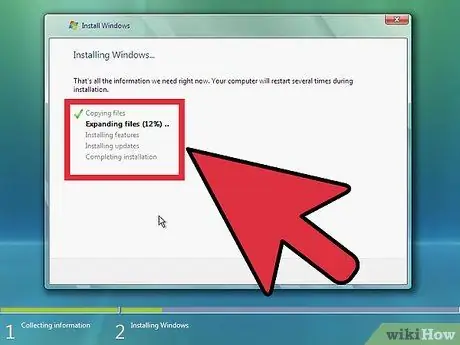
Korak 11. Pričekajte dok Windows instalira datoteke
Postotak pored datoteke za proširenje sustava Windows nastavit će rasti. Ovaj proces može potrajati do 30 minuta.
- Windows će automatski ponovo pokrenuti računalo kada to učini.
- Postavljanje će se ponovno pokrenuti, a poruka će vam reći da instalacija ažurira postavke registra.
- Postavljanje će konfigurirati računalne usluge. To se događa svaki put kada pokrenete Windows, ali će se to dogoditi u budućnosti.
- Otvorit će se prozor koji vas obavještava da Windows dovršava instalaciju. Računalo će se ponovno pokrenuti nakon dovršetka ovog procesa.
- Setup sada učitava upravljački program i provjerava video postavke. Ovaj odjeljak ne zahtijeva vaš unos.
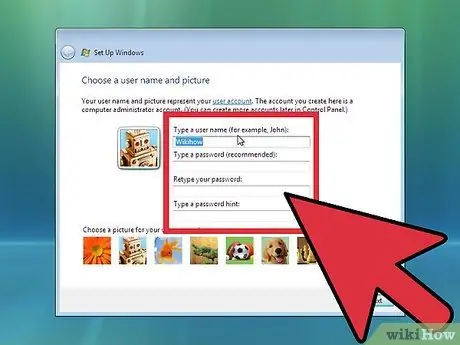
Korak 12. Unesite korisničko ime i naziv računala
Korisničko ime koristi se za prijavu na računalo i prilagođavanje računa. Naziv računala je naziv računala koje će biti prikazano na mreži.
- Kasnije možete dodati još korisnika putem upravljačke ploče sustava Windows Vista.
- Windows će zatražiti vašu lozinku. Ovo je izborno, ali se toplo preporučuje, osobito ako je vaše računalo dostupno i drugim korisnicima, a ne vama. Ako radije nemate lozinku, ostavite je praznom, a zatim kliknite Dalje.
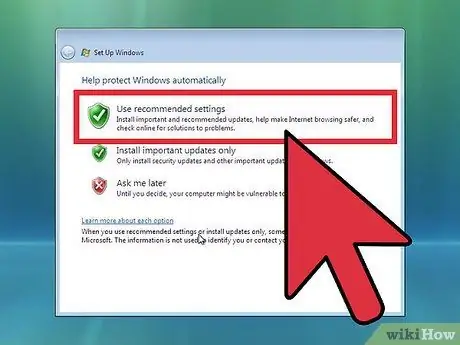
Korak 13. Odaberite opciju Windows Update
Kako biste osigurali da vaša kopija sustava Windows radi sigurno i stabilno, toplo se preporučuje da odaberete jednu od prve dvije opcije. Prva opcija će instalirati sva automatska ažuriranja; druga opcija će tražiti vašu potvrdu kad su važna ažuriranja dostupna.
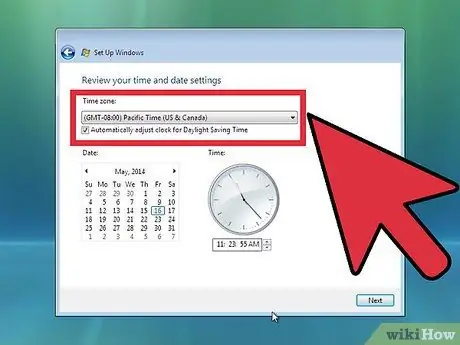
Korak 14. Odaberite datum i vrijeme
Ova postavka trebala bi biti točna s obzirom na BIOS, ali možete je promijeniti ako to već niste učinili. Označite okvir ako se vaše područje pridržava ljetnog računanja vremena.
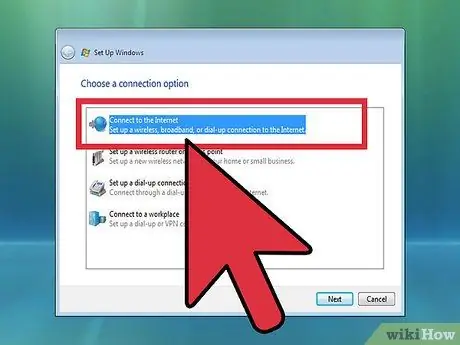
Korak 15. Odaberite mrežne postavke
Ako je računalo spojeno na mrežu, dobit ćete mogućnost identifikacije mreže. Većina korisnika odabrat će kućnu ili poslovnu mrežu. Ako se vaše računalo koristi na javnom mjestu, odaberite Javna mreža. Korisnici mobilnog širokopojasnog pristupa uvijek bi trebali izabrati Javna mreža.
Windows će sada pokušati povezati računalo s mrežom. Ovaj proces je potpuno automatiziran
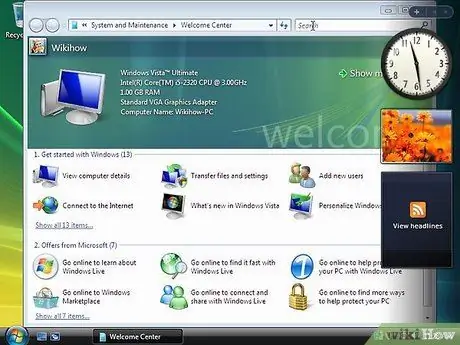
Korak 16. Pregledajte radnu površinu
Nakon što se prikaže zaslon zadnjeg učitavanja, pojavit će se nova radna površina sustava Windows Vista. Instalacija je sada dovršena. Čitajte dalje kako biste saznali kako održavati računalo ažuriranim i zaštićenim.
Dio 3 od 3: Dovršetak instalacije
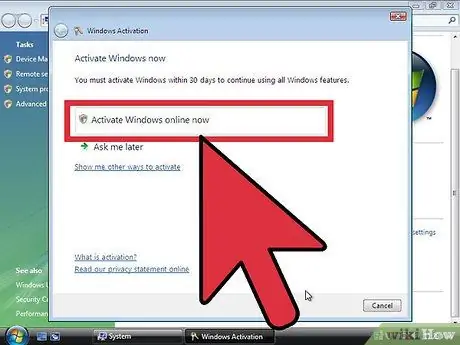
Korak 1. Aktivirajte Windows Vista
Prije nego što u potpunosti možete koristiti sustav Windows, morate ga aktivirati. Aktivacija se može izvršiti automatski putem interneta. Kliknite ikonu Aktivacija u sistemskoj ladici za početak ovog procesa.
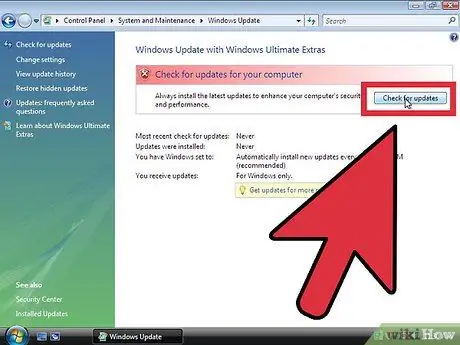
Korak 2. Pokrenite Windows Update
Ako ne želite automatsku nadogradnju, pokrenite Windows Update što je prije moguće. Time želite osigurati da imate najnovije ispravke sigurnosti i stabilnosti. Ako odaberete automatsku nadogradnju, računalo će početi preuzimati i instalirati ažuriranje čim se poveže s internetom.
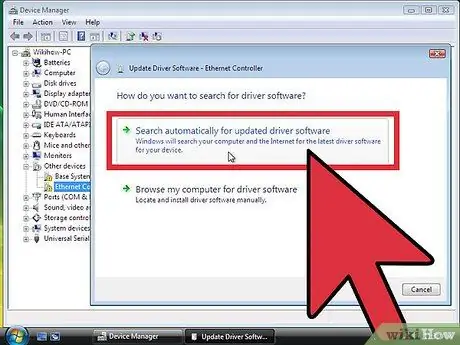
Korak 3. Provjerite uređaj i upravljački program
Većina hardvera trebala bi se instalirati automatski, ali možete nabaviti upravljačke programe za specijalizirane uređaje ili preuzeti najnoviju verziju od proizvođača. U Upravitelju uređaja možete vidjeti što je potrebno upravljačkom programu.
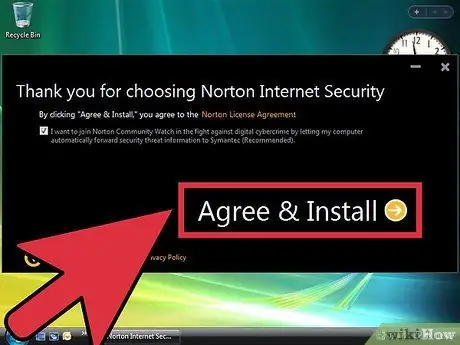
Korak 4. Instalirajte Antivirus
Iako Microsoft nudi besplatno antivirusno rješenje pod nazivom Microsoft Essentials, ono nije snažno sredstvo odvraćanja od virusa. S druge strane, instaliranje antivirusnog programa treće strane pomoći će u zaštiti vašeg računala i informacija. Možete pronaći besplatne i plaćene antivirusne programe.
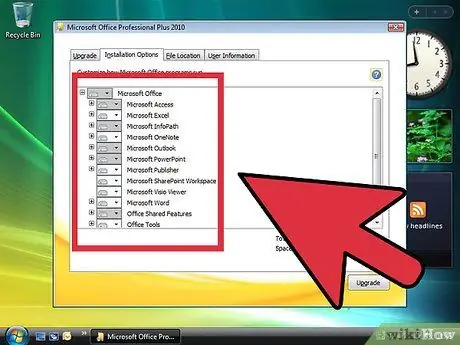
Korak 5. Instalirajte sve programe
Nakon što se Windows ažurira i zaštiti, možete početi instalirati potrebne programe. Imajte na umu da svi programi koje koristite u prethodnim verzijama sustava Windows neće biti kompatibilni s sustavom Windows Vista.
Savjeti
Da biste odmah nakon instalacije aktivirali svoju kopiju sustava Windows Vista, vaša internetska veza mora biti aktivna i pravilno konfigurirana. Ako već niste povezani s internetom, možete ga aktivirati kasnije ili upotrijebiti besplatni broj prikazan u čarobnjaku da kontaktirate Microsoft i registrirate se telefonom. Ako ne aktivirate kopiju, Windows istječe za 30 dana i isključuje vas iz Viste sve dok je ne registrirate ili ponovo instalirate
Upozorenje
- Prije instaliranja sustava Windows Vista, provjerite ispunjava li vaše računalo minimalne zahtjeve. Možete pokrenuti testni program koji će skenirati vaše računalo prije instaliranja sustava Windows Vista, pa ćete vidjeti je li vaše računalo sposobno za rad s sustavom Windows Vista.
- Ako na vašem računalu već postoji verzija novija od sustava Windows Vista, ne pokušavajte instalirati sustav Windows Vistajer to može dovesti do toga da vaše računalo ne radi. Datoteke za pokretanje neće prepoznati starije datoteke. Na primjer, instaliranje sustava Windows Vista na računalo sa sustavom Windows 8 učinit će računalo nesposobnim za rad.






